Sábháil, liostáil agus cuir isteach iontrálacha autotext i bhfocal go héasca
Kutools le haghaidh Word
Is bealach é Auto Text chun codanna de dhoiciméad focal atá ar fáil duit a úsáid in aon doiciméad. Is é sin le rá, leis na hiontrálacha Auto Text atá stóráilte agat, ní gá duit an t-ábhar céanna a chlóscríobh arís agus arís eile. Ach conas is féidir linn na hiontrálacha Auto Text a úsáid go tapa? Kutools le haghaidh Word'S Pána AutoText in ann iontrálacha autotext a shábháil, a liostáil agus a chur isteach go héasca sa doiciméad.
Sábháil go tapa rogha doiciméad mar iontráil autotext
Liostaigh gach iontráil autotext le pána
Éasca an iontráil autotext a chur isteach sa doiciméad
Gach iontráil autottext a iompórtáil agus a Easpórtáil i Word
Coigeartaigh méid na dtéacsanna sa Phána AutoText
Uirlisí Táirgeachta Molta do Word
Kutools le haghaidh Word: AI a chomhtháthú 🤖, sábhálann níos mó ná 100 ardghnéithe 50% d'am láimhseála doiciméad.Free Download
Cluaisín Oifige: Tugann sé isteach na cluaisíní cosúil le brabhsálaí do Word (agus uirlisí Oifige eile), ag simpliú nascleanúint ildoiciméad.Free Download
 Cliceáil ar an Kutools > Pána AutoText. Féach an pictiúr:
Cliceáil ar an Kutools > Pána AutoText. Féach an pictiúr:

Tar éis cliceáil Pána AutoText, taispeánfaidh sé an Pána AutoText ar thaobh na láimhe clé den doiciméad mar a thaispeántar sa phictiúr thíos.
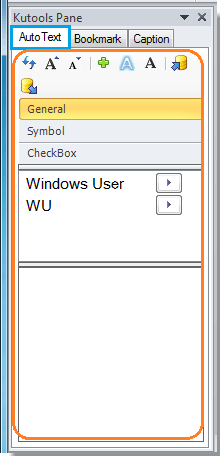
 Sábháil go tapa roghnú doiciméad mar iontráil autotext
Sábháil go tapa roghnú doiciméad mar iontráil autotext
1. Roghnaigh an t-ábhar is mian leat a shábháil mar uath-théacs i do dhoiciméad. Mar shampla, roghnaigh mé an t-ábhar seo a leanas sa doiciméad.
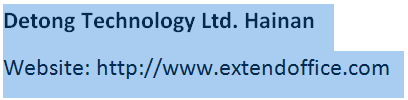
2.Then cliceáil ar an  cnaipe sa Pána AutoText an Cruthaigh Auto Text dialóg. Féach an pictiúr:
cnaipe sa Pána AutoText an Cruthaigh Auto Text dialóg. Féach an pictiúr:

Sa Cruthaigh Auto Text dialóg, is féidir leat:
A: Clóscríobh ainm don autotext seo sa Ainm réimse.
B: Roghnaigh grúpa don autotext nó cruthaigh grúpa nua dó Catagóir alt seo.
C: Clóscríobh focail don tuairisc autotext.
3. Tar éis na socruithe, cliceáil le do thoil OK chun é a shábháil.
nótaí: Chomh maith le téacsanna, is féidir leat pictiúir, boscaí téacs agus siombailí roghnaithe a chur leis agus mar sin de chun sábháil mar iontráil autotext.
 Liostaigh gach iontráil autotext le pána
Liostaigh gach iontráil autotext le pána
Gach a shábháil Téacs Uathoibríoch liostálfar iontrálacha sa phána.
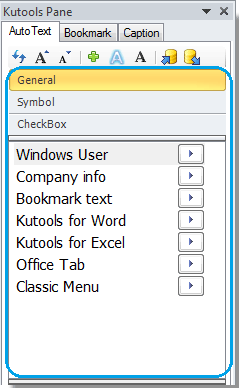
 Éasca an iontráil autotext a chur isteach sa doiciméad
Éasca an iontráil autotext a chur isteach sa doiciméad
Cliceáil 1.Double ar an Téacs Uathoibríoch iontráil laistigh den phána, agus cuirfidh sé isteach an Téacs Uathoibríoch iontráil sa suíomh cúrsóra reatha sa doiciméad.
3. Is féidir leat cliceáil freisin  cnaipe chun an t-autotext a chur isteach sa doiciméad ina gcuireann do chúrsóir air.
cnaipe chun an t-autotext a chur isteach sa doiciméad ina gcuireann do chúrsóir air.
3. Is féidir an iontráil AutoText a chur isteach mar théacs formáidithe nó mar théacs amháin gan formáidiú. Cliceáil  cnaipe chun an iontráil AutoText roghnaithe a chur isteach mar théacs formáidithe. Cliceáil
cnaipe chun an iontráil AutoText roghnaithe a chur isteach mar théacs formáidithe. Cliceáil  cnaipe chun an iontráil AutoText roghnaithe a chur isteach mar théacs amháin gan formáidiú.
cnaipe chun an iontráil AutoText roghnaithe a chur isteach mar théacs amháin gan formáidiú.
4. Seachas na trí mhodh thuasluaite chun autotext a chur isteach, is féidir leat cliceáil ar dheis ar aon cheann den iontráil AutoText, agus ansin an cineál isteach a theastaíonn uait a roghnú ón dialóg. Nóta: Sa dialóg seo, is féidir leat an t-autotext a Athainmniú agus a Scriosadh go héasca.
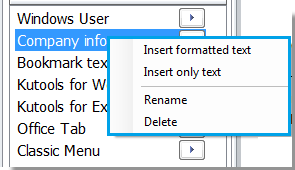
 Gach iontráil autotext a iompórtáil agus a Easpórtáil i Word
Gach iontráil autotext a iompórtáil agus a Easpórtáil i Word
1.Click  gach iontráil AutoText a iompórtáil. Leis an bhfóntas iompórtála seo, is féidir leat gach iontráil autotext a shábháil tú a iompórtáil chuig aon doiciméad a theastaíonn uait.
gach iontráil AutoText a iompórtáil. Leis an bhfóntas iompórtála seo, is féidir leat gach iontráil autotext a shábháil tú a iompórtáil chuig aon doiciméad a theastaíonn uait.
nótaí: Sula ndéantar iontrálacha autotext a iompórtáil chuig doiciméad nua, ní mór duit gach iontráil autotext a easpórtáil ó dhoiciméad atá ann cheana.
2.Click  gach iontráil Auto Text a onnmhairiú.
gach iontráil Auto Text a onnmhairiú.
 Coigeartaigh méid na dtéacsanna sa Phána AutoText
Coigeartaigh méid na dtéacsanna sa Phána AutoText
An "Font Fás"Cnaipe  agus an "Cló Laghdaigh"Cnaipe
agus an "Cló Laghdaigh"Cnaipe  in ann cabhrú leat méid na dtéacsanna a oiriúnú go héasca don mhéid idéalach atá uait.
in ann cabhrú leat méid na dtéacsanna a oiriúnú go héasca don mhéid idéalach atá uait.
1. Tar éis an “Font Fás"Agus an"Cló Laghdaigh"Fóntais, is féidir leat an toradh a fheiceáil mar a thaispeántar sna scáileáin scáileáin seo a leanas.
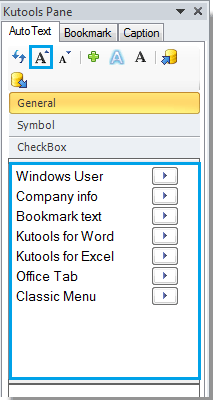 |
 |
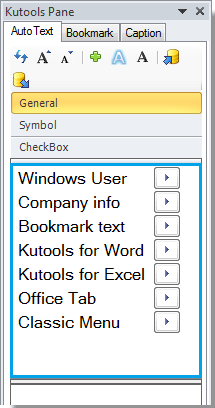 |
 |
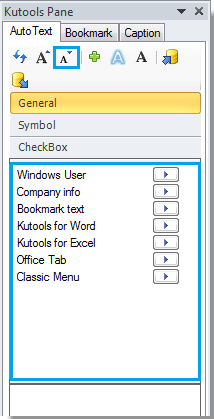 |
Uirlisí Táirgiúlachta Oifige is Fearr
Kutools le haghaidh Word - Elevate Your Word Experience with Over 100 Gnéithe Suntasacha!
🤖 Cúntóir Kutools AI: athraigh do chuid scríbhinn le AI - Gin Ábhar / Téacs Polainnis le haghaidh Soiléire / Déan achoimre ar Dhoiciméid / Fiosraigh le haghaidh Faisnéise bunaithe ar Doiciméad, ar fad laistigh de Word
📘 Máistreacht Doiciméad: Leathanaigh Scoilte / Cumaisc Doiciméid / Roghnú Easpórtála i bhFormáidí Éagsúla (PDF/TXT/DOC/HTML...) / Baisc a thiontú go PDF / Easpórtáil Leathanaigh mar Íomhánna / Priontáil Comhaid Il ag an am céanna...
✏ Eagarthóireacht na nÁbhar: Faigh Baisc agus Ionadaigh thar Chomhaid Il / Athraigh Méid Gach Pictiúr / Trasnaigh Rónna Tábla agus Colúin / Tiontaigh Tábla go Téacs...
🧹 Effortless Glan: Sguab as Spásanna Breise / Sosanna Alt / Gach Ceanntásca / Boscaí Téacs / Hipearnasc / Le haghaidh tuilleadh uirlisí a bhaint, ceann chuig ár Bain Grúpa...
➕ Ionsáigh Cruthaitheach: cuir isteach Míle Deighilteoir / Boscaí Seiceála / Cnaipí Raidió / Cód QR / barcode / Tábla Líne Trasnánach / Fotheideal Cothromóid / Fotheideal Íomhá / Fotheideal Tábla / Pictiúir Il / Faigh amach níos mó sa Cuir isteach Grúpa...
🔍 Roghanna Beachtais: Pionta leathanaigh ar leith / táblaí / cruthanna / míreanna ceannteideal / Feabhsaigh an loingseoireacht le níos mó Roghnaigh gnéithe...
⭐ Feabhsuithe Réalta: Déan nascleanúint go tapa chuig aon láthair / cuir isteach téacs athchleachtach go huathoibríoch / scoránaigh gan uaim idir fuinneoga doiciméad / 11 Uirlisí Tiontaithe...
